Notion kann anfangs überwältigend wirken. Es bietet zwar eine minimalistische Oberfläche, aber unter der Haube verstecken sich unzählige Möglichkeiten, die viele Nutzer oft überfordern. Die Vielzahl der Funktionen ist zwar ein Segen, aber der Start kann sich wie ein Fluch anfühlen. Aber mit ein paar anfängerfreundlichen Tipps, die du sofort umsetzen kannst, wird dir der Einstieg in Notion super leicht fallen. Von den Basics bis hin zu nützlichen Funktionen – hier sind die besten Notion Tipps für Anfänger, um sofort loszulegen.
Notion Tipp 1: Die wichtigste Frage
Vorweg die Basics: Notion ist ein unendlich weites Feld, das von dir beackert werden möchte. Das ist Fluch und Segen zugleich. Wo soll man nur anfangen?
Indem du für dich klarstellst, was du dir von Notion erwartest, grenzt du die Möglichkeiten bewusst ein und kannst strukturierter an den Aufbau deines Arbeitsbereichs herangehen. Fange groß an: Projektmanagement, Kollaboration, Content-Management, etc. und finde heraus, was du alles gebrauchen könntest. Beispielsweise:
- Task-Manager
- Eine Seite für persönliche Ziele
- Einen Bereich für Urlaubsplanung mit dem Partner
- Eine Ablage für Dokumente und Medien
Wenn du mit bestimmten Frameworks wie Second Brain oder Getting Things Done arbeitest, dann ist jetzt die Zeit, es festzulegen.
Notion Tipp 2: Nutze Icons
Icons sind in Notion mehr als nur Deko – sie helfen dir, den Überblick zu behalten. Notion bietet dir eine Auswahl an vorgefertigten Icons, die du für jede Seite nutzen kannst, oder du lädst einfach deine eigenen hoch, um deinen Workspace noch individueller zu gestalten. Sie machen es leichter, Inhalte auf den ersten Blick zu erkennen, und bringen Struktur in deine Datenbanken und Seiten. So wird das Navigieren nicht nur einfacher, sondern auch ein bisschen mehr „du“.
Klicke dafür einfach auf “Add icon” oder “Icon hinzufügen”, wenn du auf deiner Notion-Seite bist.
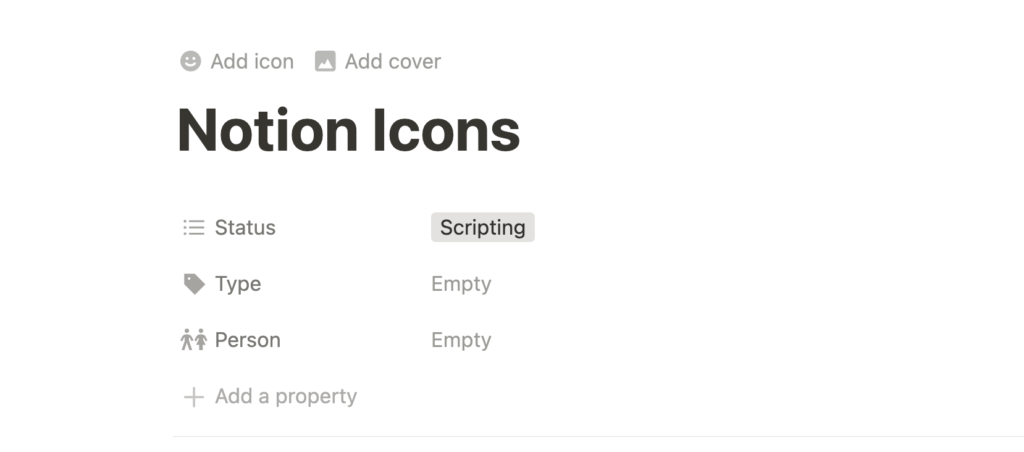
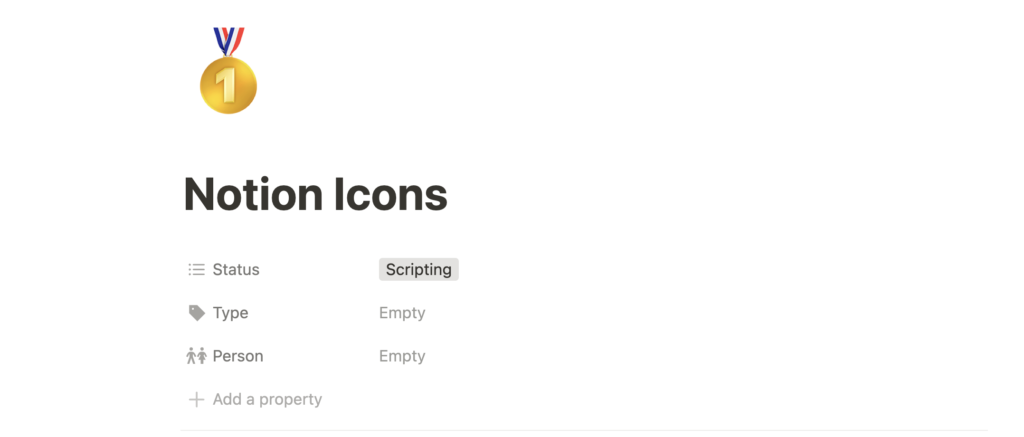
Notion Tipp 3: Füge Emojis hinzu
Wo wir schon bei Icons sind: Du kannst direkt auf alle Emojis zugreifen, indem du die Tastenkombination Control+CMD+Space (Mac) oder Window s-Taste + Punkt (Windows) verwendest.
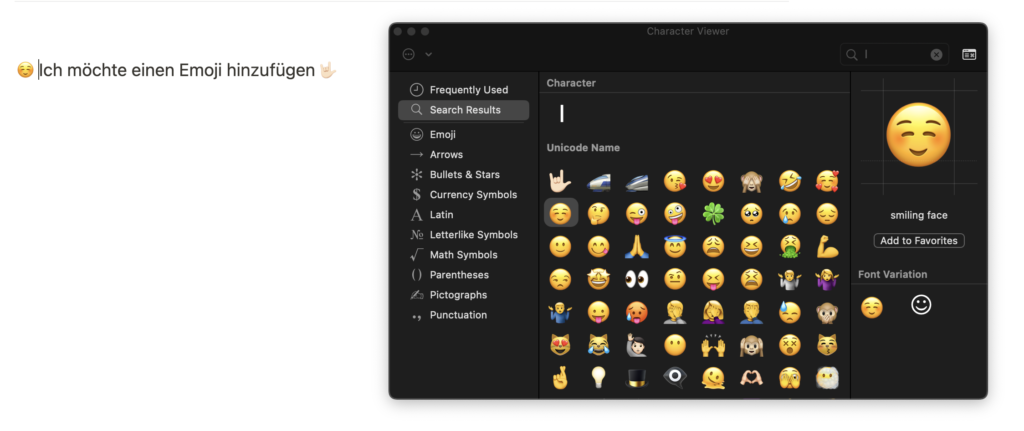
Notion Tipp 4: Erstelle dir eine persönliche Homebase
Webseiten haben eine Startseite, viele Tools haben ein Haupt-Dashboard – genau das sollte in deinem Notion auch nicht fehlen. Eine eigene Startseite hilft dir, Notion-Arbeitsbereich aus auf wichtige Links zuzugreifen, ohne durch Unterseiten zu navigieren oder deine Seitenleiste voll zu kleistern. Wenn du die ersten Notion-Tipps verfolgt hast und vorher eine Sitemap erstellt hast, kannst du jetzt einfach auswählen, welche Elemente immer direkt in deiner Übersicht verfügbar sein sollen.
Zwar bietet Notion eine solide Vorlage, aber eine eigene Startseite nach deinen Wünschen aufzubauen, passt nicht nur besser zu dir, sondern hilft dir mit dem Tool warum zu werden.
Ideen für deine Startseite: Ziele, Gewohnheitstracker, Zitat des Tages, To-dos, Notizen,
Notion Tipp 5: Erstelle Favoriten für schnelleren Zugriff
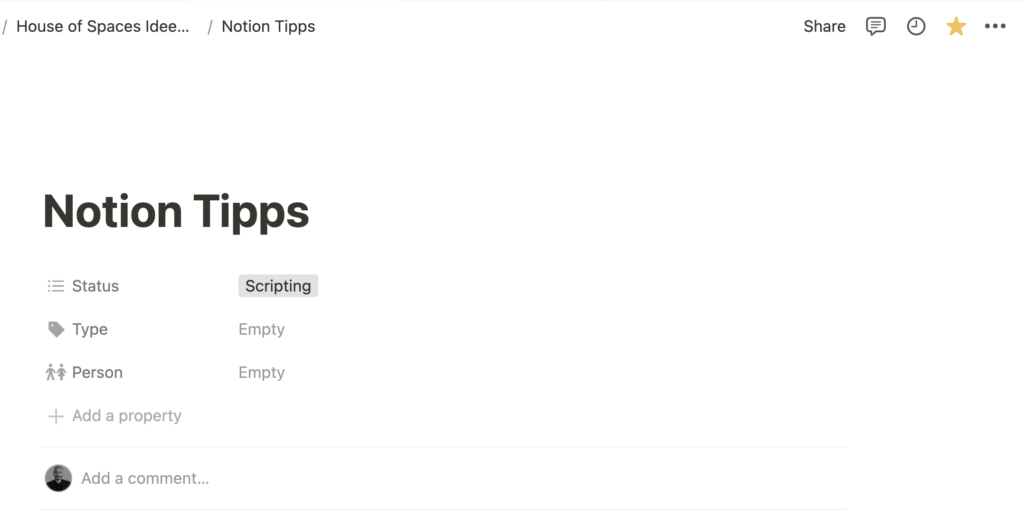
Die Favoriten-Funktion ist eine super Möglichkeit, um Seiten aus einem einzelnen Arbeitsbereich zu speichern. Dafür klickst du einfach auf den Stern in der rechten Ecke der Seite, die du als Favoriten sehen möchtest. Ab sofort findest du dann diese Seite links unter “Favoriten”.
Notion Tipp 6: Nutze den Template-Button
Der Template-Button in Notion erlaubt es dir, Blöcke und Seiten mit einem Klick zu generieren.
Du erstellst dabei einen Button und weist ihm das Element zu, das du mit dem Klick automatisch erzeugen möchtest.
- Erstellte das Element, das vom Button generiert werden soll. Dabei kann es sich um Text, Tabellen, oder andere Blöcke handeln.
- Tippe „/“ und dahinter „template“ oder „Schaltfläche“ ein
- Beschrifte deinen Button und ziehe den vorher erstellten Block in den Abschnitt „Schaltfläche“
Jetzt kannst du deine Vorlage wieder aufrufen, indem du einfach auf den Button klickst, die du gerade erstellt hast.
Notion Tipp 7: Richte Erinnerungen ein
Unsere Welt ist voller Deadlines, Abgaben und wichtiger Aufgaben. Gibt es etwas, an das du dich erinnern musst? Auch hier hat Notion an dich gedacht.
Gib einfach „@remind“ oder „erinnern“ irgendwo auf deiner Seite ein und lege Datum und Uhrzeit fest. Einer der besten Notion-Tipps, den ich selbst vor nicht langer Zeit entdeckt habe!
Notion Tipp 8: Journaling in Notion
Notion kann Journaling aufs nächste Level bringen.
Du kannst dafür beispielsweise eine Datenbank erstellen und als Kalender anzeigen lassen. Mit Klick auf einen bestimmten Tag öffnet sich eine Seite, die das Datum direkt beinhaltet.
Wenn du ein Bullet-Journal führen möchtest, kannst du dir ein Template dazu direkt von Notion herunterladen.
Notion Tipp 9: Übersicht schaffen durch Toggle-Funktion
Seiten können sehr schnell, sehr lang und so ungeheuer unübersichtlich werden. Eine simple Lösung dagegen sind aufklappbare Listen.
Tippe „/“ und dann „toggle“, um die ausklappbare Liste auszuwählen.
Wähle die Überschrift aus und füge darunter den Text ein, den du verstecken möchtest. Pro-Notion-Tipp: Wie beim regulären Text kannst du vor der Überschrift ein oder mehrere Hashtags setzen, um sie ins H1, H2, H3-Format zu bringen.
Notion Tipp 10: Videos in Notion einbetten
In Notion kannst du Links zu sozialen Medien und Videos Plattformen wie YouTube einbetten.
So geht’s:
Kopiere den Link des Videos. Tippe „/“ und dann „embed“ ein und wähle „Einbetten“ aus. Nun kannst du den kopierten Link einfügenVom Projektmanagement bis zum Gewohnheitstracker – mit Notion kannst du alles nach deinem Willen gestalten. Nutze diese Notion Tipps und Tricks, um noch mehr aus dem Tool herauszuholen! Sie werden dir helfen, nicht nur einen Schritt, sondern meilenweit voraus zu sein.
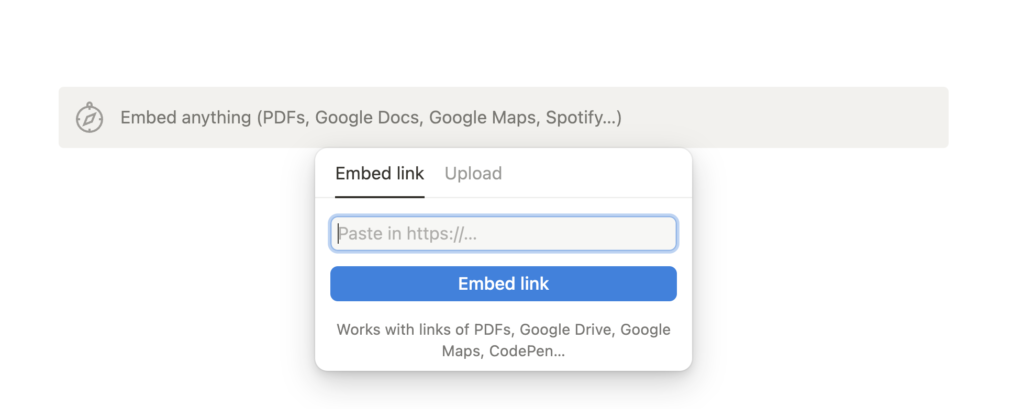
Notion Tipp 11: Entdecke die dunkle Seite der Macht
Eine der ersten Dinge, die ich in einer App suche, ist der Dark-Mode. In meinen Augen ist das einfach angenehmer.
Gehe zu den Einstellungen und darunter zu ‘Meine Benachrichtigungen und Einstellungen’. Unter ‘Darstellung’ kannst du zwischen dem dunklen und hellen Theme auswählen.
Der Shortcut für Windows ist Strg+Umschalt+L und für Max Command+Umschalt+L.
Notion Tipp 12: Verwende Widgets
Widgets werten dein Dashboard direkt auf, machen es ansprechender und funktionaler. Hier sind kostenlose Widgets von verschiedenen Plattformen.
Bonus-Tipp für Selbstbastler: Zeichne eine Sitemap
Wenn du deinen eigenen Workspace bauen willst, lohnt es sich, eine einfache Sitemap aufzuzeichnen. Falls du jemals eine Website erstellt hast, bist du damit vielleicht schon vertraut. Die Sitemap ist wie eine Art Bauplan für Notion:
Indem du vorab eine Struktur erstellst, fällt es dir später leichter, deinen Arbeitsbereich nach deinen Wünschen zu gestalten.
Fühlst du dich bereit?
Vom Projektmanagement bis zum Gewohnheitstracker – mit Notion kannst du alles nach deinem Willen gestalten. Nutze diese Notion Tipps und Tricks, um noch mehr aus dem Tool herauszuholen! Sie werden dir helfen, nicht nur einen Schritt, sondern meilenweit voraus zu sein.